黑松山资源网 Design By www.paidiu.com
来源: 作者:貂蝉
本教程抠图比较独特,作者把盘子和盘子里面的物体分开抠出来。盘子部分本身是无色的。作者直接去色处理,再用蒙版擦一些透明效果出来。这样就能很好的融合到背景里面。后面就是一些细节处理。
原图

最终效果1

最终效果2
 1、打开原图素材,用钢笔工具把盘子勾勒出来。
1、打开原图素材,用钢笔工具把盘子勾勒出来。

2、按Ctrl + Enter 把路径转为选区。

3、按Ctrl + J 把盘子复制到新的图层,然后把背景填充蓝色。
4、再用钢笔工具把盘子里面的水果蔬菜勾勒出来。
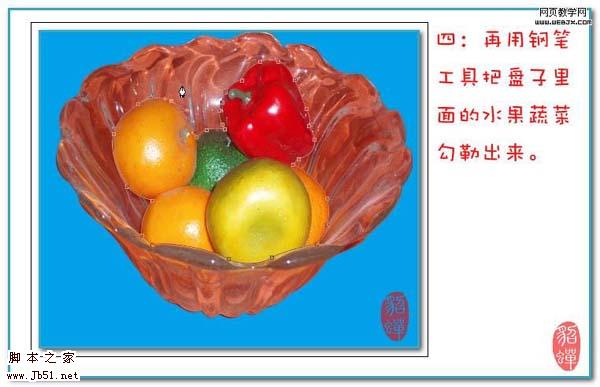 5、按Ctrl + Enter 把路径转为选区。
5、按Ctrl + Enter 把路径转为选区。

6、把水果蔬菜拷贝出来。

7、回到抠出的盘子图层,按Ctrl + Shift + U 去色,得到大概的效果。接下来就改变盘子的透明效果。
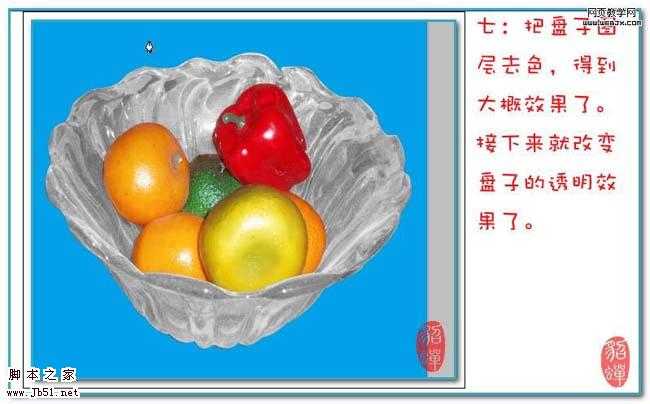 8、为背景图层添加图案效果。
8、为背景图层添加图案效果。

9、为盘子图层添加蒙版,再用黑色画笔把盘子涂成透明效果。

10、新建一个图层,然后用画笔工具画出水果素材的影射效果。
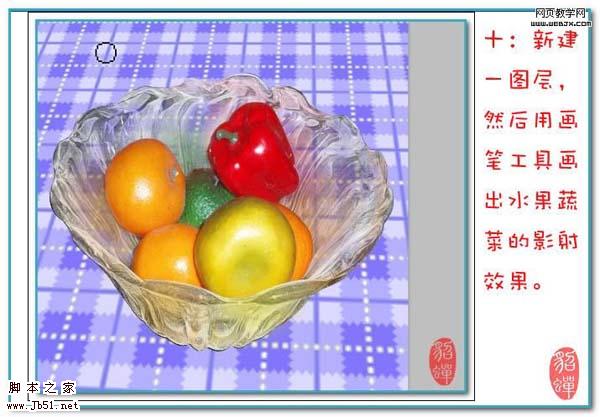 11、在盘子下面新建一个图层,给盘子添加阴影效果。
11、在盘子下面新建一个图层,给盘子添加阴影效果。

12、给水果蔬菜加上阴影效果。再用液化滤镜给背景图层加上折射扭曲效果,完成最终效果。


本教程抠图比较独特,作者把盘子和盘子里面的物体分开抠出来。盘子部分本身是无色的。作者直接去色处理,再用蒙版擦一些透明效果出来。这样就能很好的融合到背景里面。后面就是一些细节处理。
原图

最终效果1

最终效果2
 1、打开原图素材,用钢笔工具把盘子勾勒出来。
1、打开原图素材,用钢笔工具把盘子勾勒出来。 
2、按Ctrl + Enter 把路径转为选区。

3、按Ctrl + J 把盘子复制到新的图层,然后把背景填充蓝色。
4、再用钢笔工具把盘子里面的水果蔬菜勾勒出来。
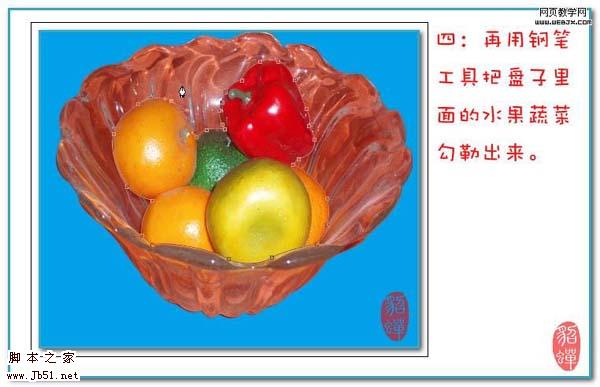 5、按Ctrl + Enter 把路径转为选区。
5、按Ctrl + Enter 把路径转为选区。 
6、把水果蔬菜拷贝出来。

7、回到抠出的盘子图层,按Ctrl + Shift + U 去色,得到大概的效果。接下来就改变盘子的透明效果。
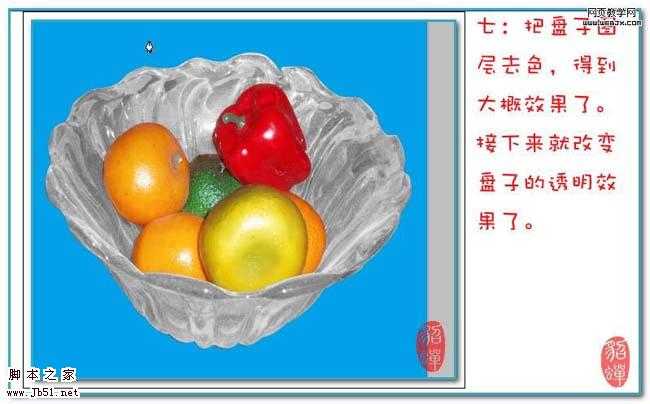 8、为背景图层添加图案效果。
8、为背景图层添加图案效果。 
9、为盘子图层添加蒙版,再用黑色画笔把盘子涂成透明效果。

10、新建一个图层,然后用画笔工具画出水果素材的影射效果。
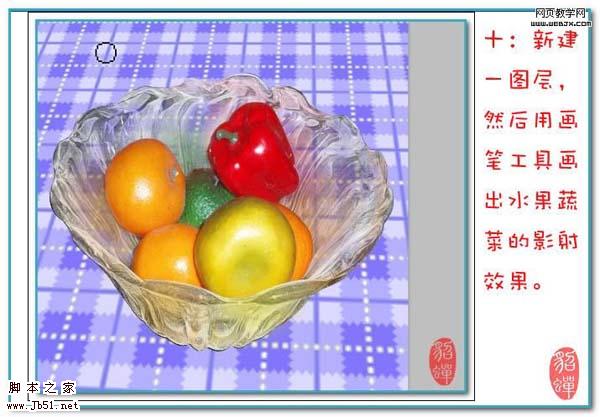 11、在盘子下面新建一个图层,给盘子添加阴影效果。
11、在盘子下面新建一个图层,给盘子添加阴影效果。 
12、给水果蔬菜加上阴影效果。再用液化滤镜给背景图层加上折射扭曲效果,完成最终效果。


黑松山资源网 Design By www.paidiu.com
广告合作:本站广告合作请联系QQ:858582 申请时备注:广告合作(否则不回)
免责声明:本站资源来自互联网收集,仅供用于学习和交流,请遵循相关法律法规,本站一切资源不代表本站立场,如有侵权、后门、不妥请联系本站删除!
免责声明:本站资源来自互联网收集,仅供用于学习和交流,请遵循相关法律法规,本站一切资源不代表本站立场,如有侵权、后门、不妥请联系本站删除!
黑松山资源网 Design By www.paidiu.com
暂无评论...
更新日志
2025年04月30日
2025年04月30日
- 小骆驼-《草原狼2(蓝光CD)》[原抓WAV+CUE]
- 群星《欢迎来到我身边 电影原声专辑》[320K/MP3][105.02MB]
- 群星《欢迎来到我身边 电影原声专辑》[FLAC/分轨][480.9MB]
- 雷婷《梦里蓝天HQⅡ》 2023头版限量编号低速原抓[WAV+CUE][463M]
- 群星《2024好听新歌42》AI调整音效【WAV分轨】
- 王思雨-《思念陪着鸿雁飞》WAV
- 王思雨《喜马拉雅HQ》头版限量编号[WAV+CUE]
- 李健《无时无刻》[WAV+CUE][590M]
- 陈奕迅《酝酿》[WAV分轨][502M]
- 卓依婷《化蝶》2CD[WAV+CUE][1.1G]
- 群星《吉他王(黑胶CD)》[WAV+CUE]
- 齐秦《穿乐(穿越)》[WAV+CUE]
- 发烧珍品《数位CD音响测试-动向效果(九)》【WAV+CUE】
- 邝美云《邝美云精装歌集》[DSF][1.6G]
- 吕方《爱一回伤一回》[WAV+CUE][454M]
